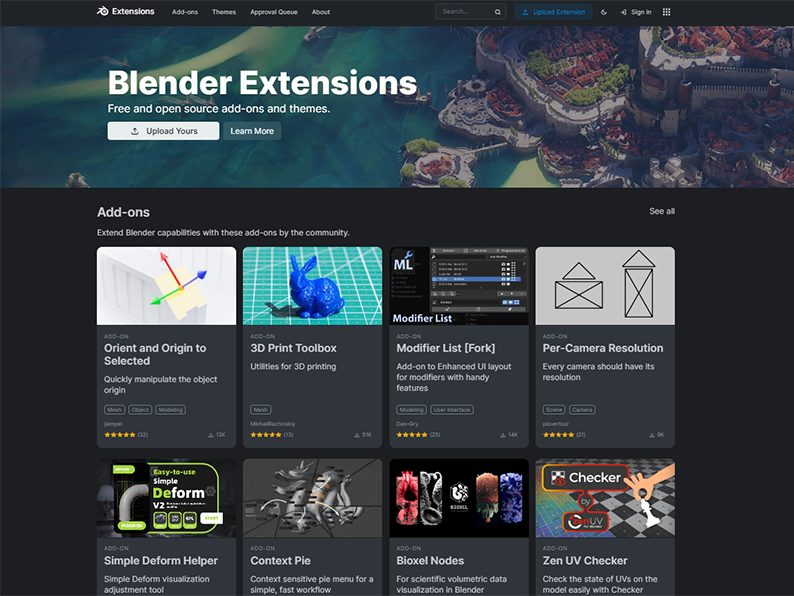
Blender4.2でバージョンアップされて搭載されたBlender ExtensionsについてBlenderFesの『<第3回>3D人と選ぶ、注目のBlenderアドオン!』でのZenさんの解説がわかりやすかったので別途メモ。
アドオンって無くなったの?
という方に向けて。
この記事では
fa-check-circle-o Blender Extensions
をまとめています。
関連記事日本語UIと英語UIを適宜切り替えています
コンテンツ
Zen氏
Zen氏(@FeelzenVr)
ワニでもわかるシリーズとしてBlender初学者向けにチュートリアル動画を多数配信して下さっているアーティスト。
新ワニでもわかるシリーズhttps://t.co/VM0eBQhXh4
メタバース特番で「3Dモデリング始めてみよかな」と思ったそこのあなた☝️あなた👉あなた👇!!
結構たくさんの方から分かりやすいとご好評いただいている初心者向け講座です。
土日あれば完走できます。よかったらチャレンジしてみてくださいね🍓— zen🐊 (@FeelzenVr) April 5, 2022
Blender Extensions
Blenderをインターネットに接続し、色んな拡張機能(=Extensions)を取得、管理できます。
Ver4.2からの新機能でプリファレンスからアクセス出来ます。
■日本語UIだとこんな感じ
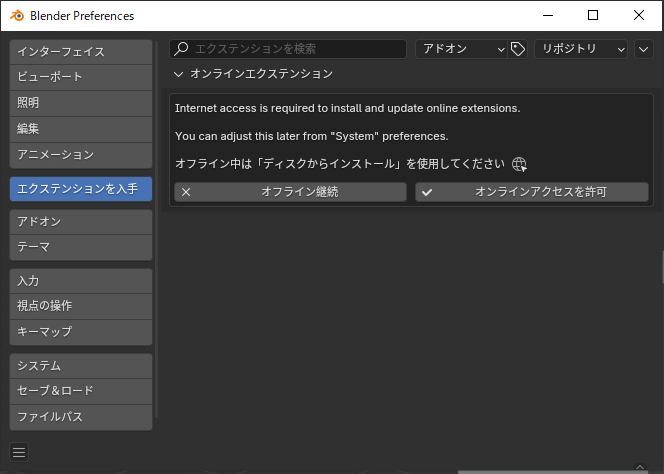
メリット
- アドオンやテーマを見つけやすい
- Blender公式の無料かつ高品質のアドオンやテーマがまとめられている
- 自分の作成したアドオンやテーマの登録も出来る
- アドオンやテーマを管理しやすい
- バージョン更新もBlender内で完結
Blender Extensionsの使い方
- Edit>Prefarences>Get Extensions:Allow Online Accessをクリックし、オンラインアクセスを許可します。
![]()
- 利用可能なアドオンが一覧で表示されるので、欲しい機能でInstallボタンを押します
![]()
とはいえ名前だけではどんな機能かわかりません。 - 各機能、展開するとWebsiteから各機能の詳細にアクセス出来ます
![]()
こんな感じ。
![]()
- 気に入ったらBlenderに戻ってInstallボタンを押します
extensions.blender.orgをチェックしよう
Extensionsでインストールできるアドオンやテーマを一覧で確認できるサイトで、先述の各機能の詳細もこのページに飛ばされています。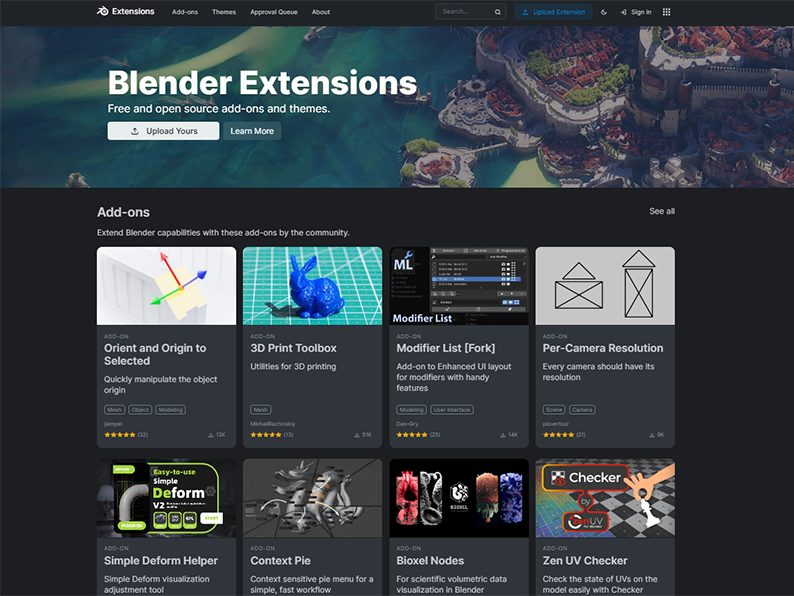
- どんなアドオン(テーマ)があるか全体的に眺めてみたい
- 人気のアドオン(テーマ)を確認したい
という場合にこちらからアクセスすると便利です。
extensions.blender.orgからインストールしよう
extensions.blender.orgからBlenderにアドオンをインストールすることも出来ます。
- 気になるアドオンを見つけたら、Get Add-on
![]()
- Dorag and Drop into Blender に変わるので
![]()
- Blenderにドラッグ&ドロップします。
するとインストールするか問われるのでOKを押すとインストール完了です。
![]()
既にインストールされている場合は、バージョンがチェック&更新されます。
今までBlenderに付帯していたアドオンもExtensionsに
過去使用していたアドオンどこ行った??と言う場合もExtensionsを探してみましょう。
とのことで〆られていました。
これで動作がより軽くなるのかもしれませんね!
Blender関連アイテム&書籍
書籍









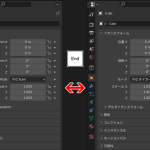
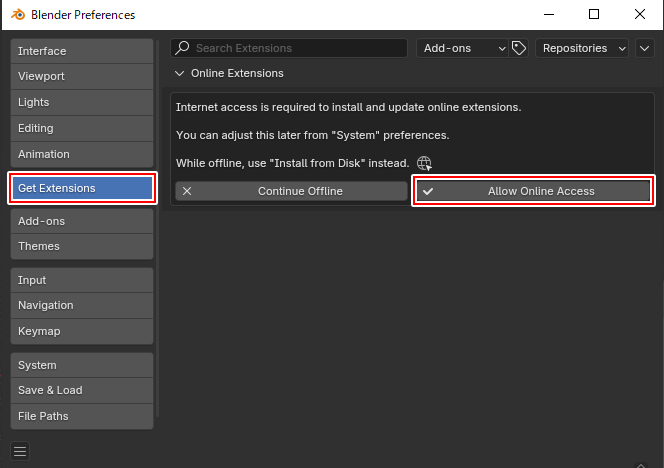
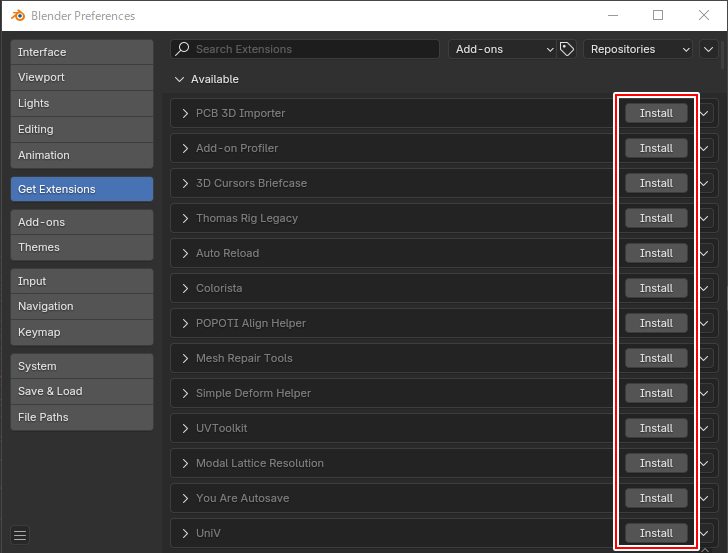
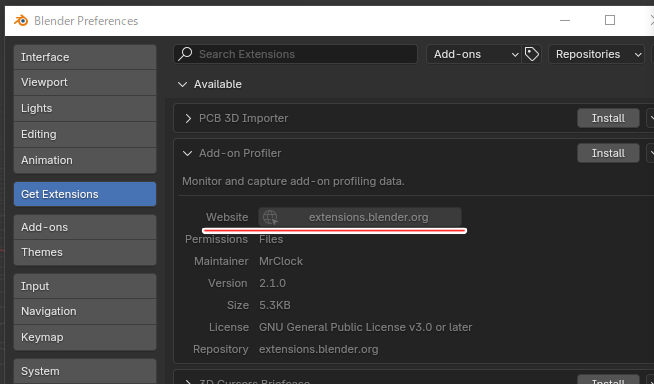
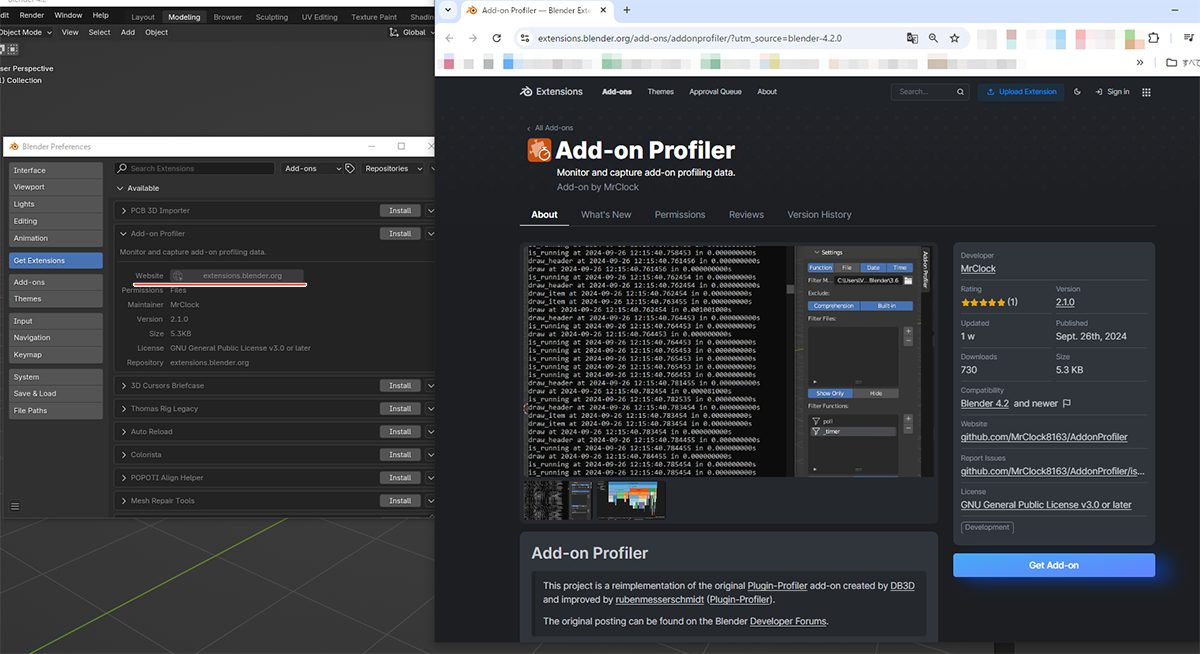
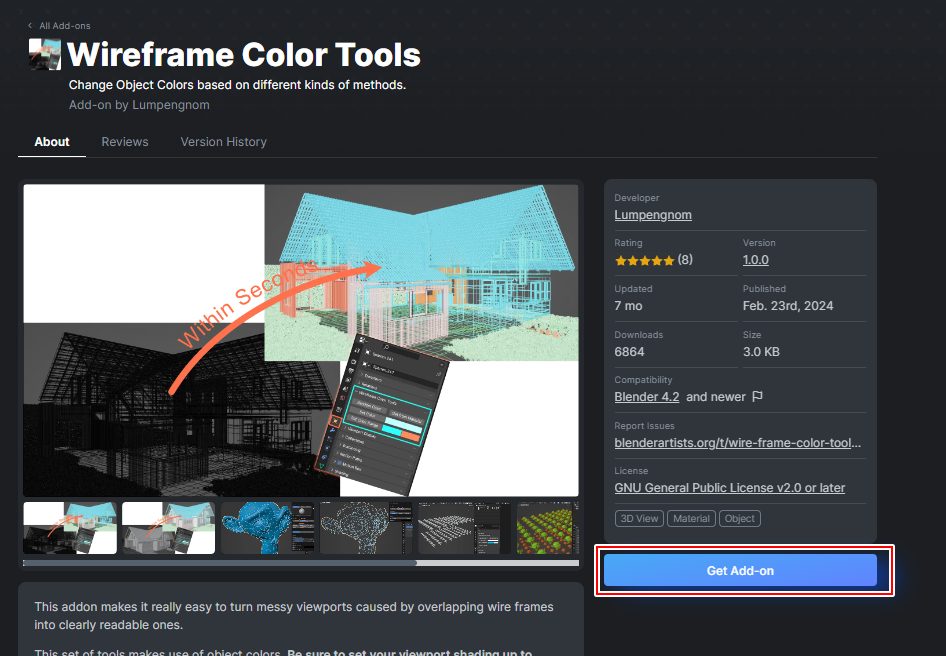
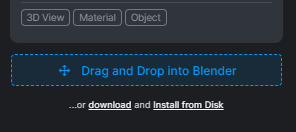







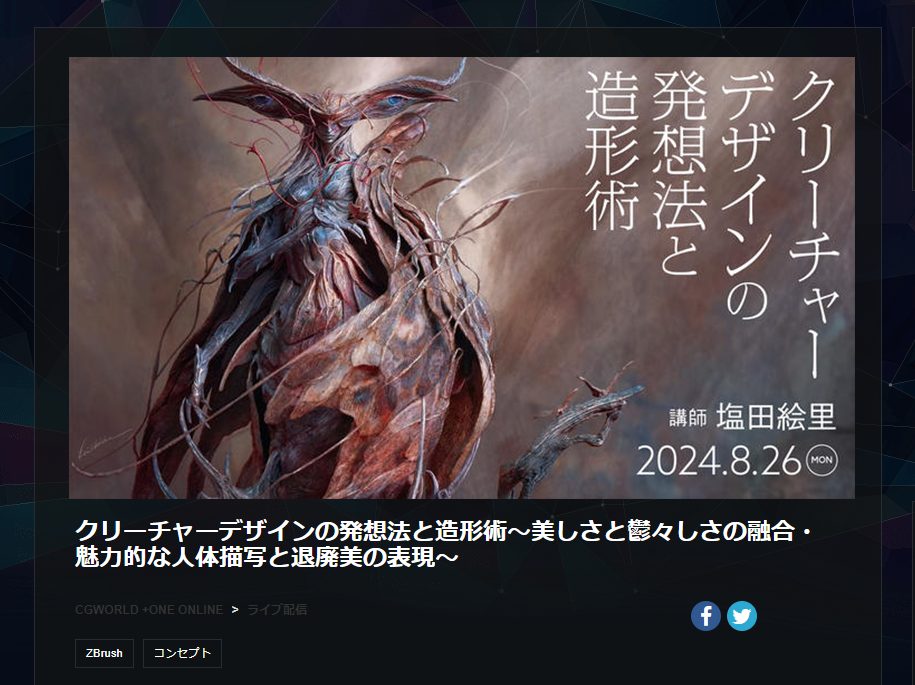

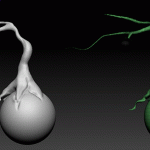


![I learned from Udemy's "【UE5の総合学習】ファンタジー風景制作講座 [UE5 Comprehensive Learning] Fantasy Scenery Creation Course".
■Note
https://mononoco.com/creative/ue/ue5-rngw-22
#udemy #ue5 #unrealengine #unreal](https://mononoco.com/wp-content/plugins/instagram-feed/img/placeholder.png)




